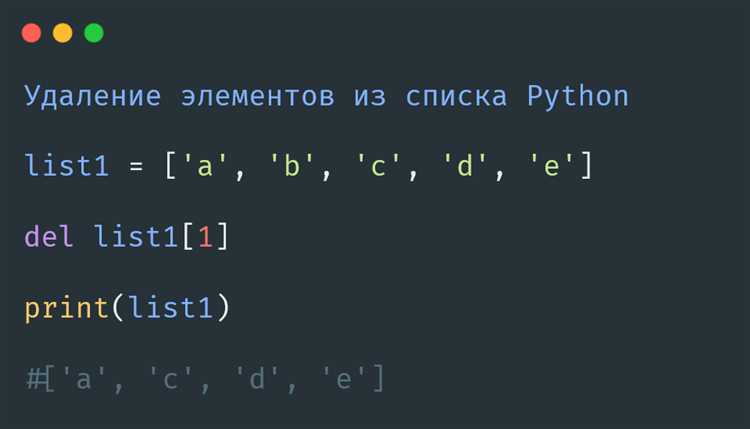
Модуль python-docx используется для создания и редактирования документов в формате DOCX с помощью Python. Однако в некоторых случаях возникает необходимость полностью удалить его – например, при конфликте версий, переходе на альтернативную библиотеку или очистке окружения от неиспользуемых пакетов.
Удаление осуществляется через пакетный менеджер pip. Перед началом убедитесь, что вы работаете в нужном виртуальном окружении, иначе вы рискуете удалить пакет из глобальной среды. Выполните команду which pip (Linux/macOS) или where pip (Windows), чтобы проверить путь к активному pip.
Чтобы удалить модуль, используйте команду: pip uninstall python-docx. Подтвердите действие, когда будет запрошено подтверждение. После удаления рекомендуется выполнить pip list и убедиться, что пакет исчез из списка установленных.
Если вы используете файл зависимостей, например requirements.txt, не забудьте вручную удалить строку с python-docx, иначе пакет установится снова при следующем использовании pip install -r requirements.txt.
В случае ошибок при удалении, проверьте наличие нескольких версий Python на машине. Иногда пакет установлен в другом окружении. Используйте pip show python-docx, чтобы точно определить его расположение.
Проверка установлен ли модуль python-docx
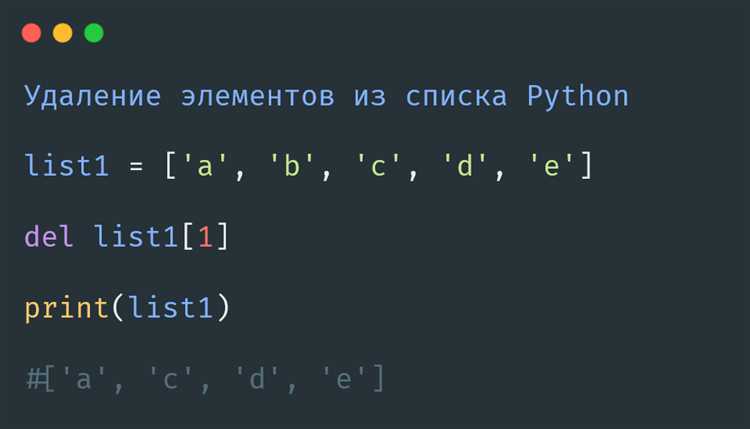
Для проверки наличия модуля python-docx выполните команду:
pip show python-docxАльтернативный способ – попытка импорта в интерпретаторе Python:
python -c "import docx"При наличии модуля команда завершится без ошибок. Если библиотека не установлена, появится сообщение ModuleNotFoundError.
Также можно получить список всех установленных пакетов и выполнить поиск вручную:
pip list | findstr docx # Windows
pip list | grep docx # Linux/macOSЭти методы позволяют быстро определить, доступен ли модуль в текущем окружении.
Отличие python-docx от docx и возможные ошибки

Частая ошибка – установка пакета docx вместо python-docx. Команда pip install docx устанавливает неподходящий модуль, который не содержит необходимых классов и методов, таких как Document(). В результате попытка использовать конструкцию from docx import Document приводит к ошибке ImportError: cannot import name 'Document'.
Еще одна распространённая проблема возникает при попытке удалить неправильный пакет. Если установлен docx, а используется импорт from docx import Document, Python может неявно ссылаться на устаревший пакет. Это вызывает конфликты при импорте и сбои в работе скриптов. Для устранения таких проблем необходимо явно удалить docx через pip uninstall docx и убедиться, что установлен только python-docx.
Рекомендуется проверять установленные версии через pip show python-docx и pip show docx. Наличие обоих одновременно может вызывать неопределенное поведение, особенно при запуске скриптов в разных средах. Чтобы избежать ошибок, используйте виртуальные окружения и явно указывайте зависимости в requirements.txt.
Удаление модуля python-docx командой pip uninstall
Для удаления установленного модуля python-docx используется команда:
pip uninstall python-docx
После выполнения команды pip запрашивает подтверждение. Чтобы удалить модуль без дополнительного запроса, добавьте ключ -y:
pip uninstall -y python-docx
Проверить, что модуль действительно удалён, можно командой:
pip show python-docx
Если пакет отсутствует, команда вернёт пустой результат. Также можно убедиться через запуск Python и попытку импорта:
import docx
При успешном удалении возникнет ошибка ModuleNotFoundError. Если установлен пакет с похожим именем docx (отдельный устаревший модуль), его удаление производится отдельно:
pip uninstall docx
Проверьте наличие зависимости в файле requirements.txt, если она там указана, её следует удалить вручную. Иначе при установке зависимостей модуль будет установлен повторно.
Что делать, если модуль не удаляется
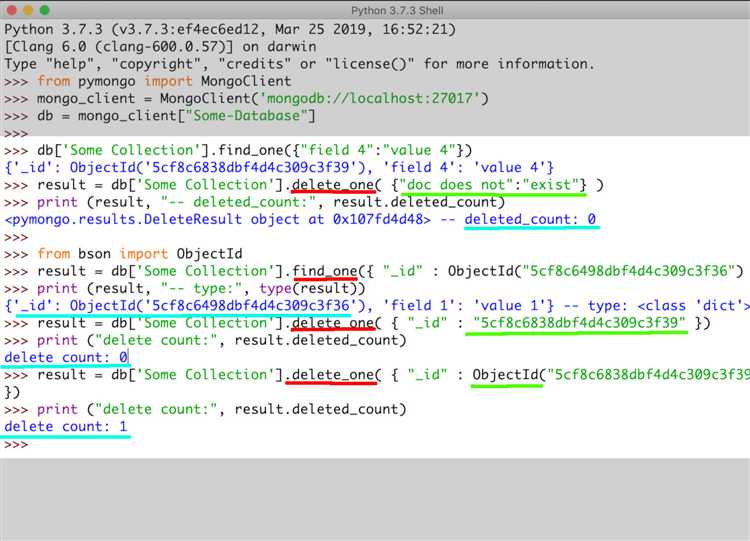
Если при попытке удаления модуля python-docx через pip uninstall python-docx возникают ошибки, следует проверить несколько причин и выполнить конкретные действия.
- Выполните команду с флагом
--verbose, чтобы получить подробности:pip uninstall --verbose python-docx. - Убедитесь, что вы работаете в правильной среде. Виртуальная среда может отличаться от глобальной установки. Проверьте активную среду через
which pip(Linux/macOS) илиwhere pip(Windows). - Если модуль установлен в системе, потребуются права администратора. Используйте
sudo pip uninstall python-docxна Linux/macOS или запустите командную строку от имени администратора в Windows. - Проверьте, не установлен ли пакет под другим именем. Выполните
pip listи найдитеpython-docxилиdocx. Второй может быть другим пакетом, не связанным с первым. - Удалите пакет вручную, если автоматическое удаление не работает:
- Найдите путь установки через
pip show python-docx. - Удалите соответствующую папку, например:
rm -r /path/to/site-packages/docx. - Удалите
python_docx-*.dist-infoкаталог, если он остался.
- Найдите путь установки через
- Убедитесь, что
pipиsetuptoolsактуальны:pip install --upgrade pip setuptools.
Если пакет по-прежнему остаётся, проверьте, не включён ли он в зависимости других установленных библиотек. Используйте pipdeptree -p python-docx, чтобы выявить связи.
Проверка наличия остатков после удаления
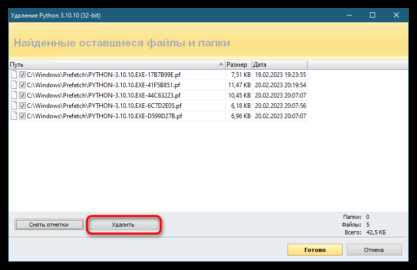
После удаления модуля python-docx через pip необходимо проверить, были ли оставлены его следы в системе. Это важно, так как иногда могут остаться временные файлы или связанные зависимости, которые не были удалены автоматически.
Для начала, проверьте, что модуль действительно удалён, выполнив команду:
pip show python-docx
pip uninstall python-docx --no-cache-dir
Также стоит проверить наличие лишних файлов в каталоге установки Python. Обычно они находятся в папке site-packages. Для этого выполните команду:
find $(python -c "import site; print(site.getsitepackages()[0])") -name "*docx*" -print
Если результаты поиска покажут файлы, связанные с python-docx, удалите их вручную. Часто остаются файлы конфигурации, кеши или другие временные элементы.
Ещё одной проверкой может быть использование команды:
pip freeze
pip uninstall python-docx
При работе с виртуальными окружениями важно также проверить, не остались ли следы в конкретной среде. Используйте команду для проверки установленных пакетов:
pip list
Если пакета в списке нет, но он продолжает вызывать ошибки при импорте, стоит проверить переменные окружения Python, такие как PYTHONPATH, чтобы убедиться, что пути не ссылаются на старые или удалённые установки модуля.
Удаление вручную из папки site-packages
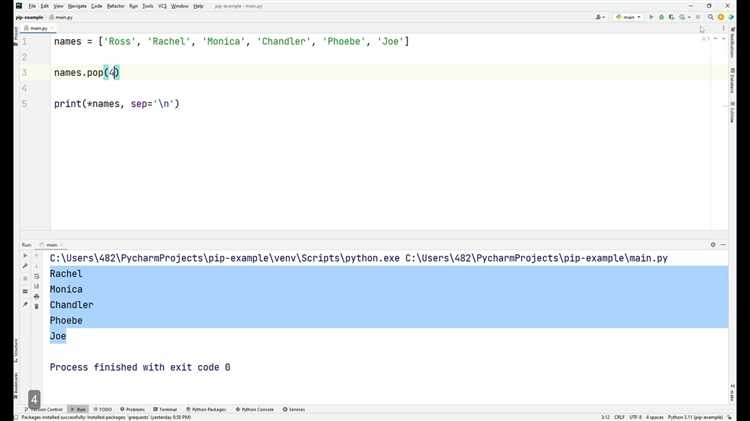
Для удаления модуля Python, такого как python-docx, вручную, необходимо найти его директорию в папке site-packages и удалить соответствующие файлы. Выполните следующие шаги:
- Определите местоположение папки site-packages:
- Для этого откройте командную строку и выполните команду:
python -m site
Это покажет путь к папке
site-packages, в которой установлены все модули.
- Для этого откройте командную строку и выполните команду:
- Найдите папку модуля:
- Перейдите в папку
site-packagesи ищите директорию с именем, похожим наpython_docxили аналогичное название модуля. - Модуль может быть установлен в подкаталогах с префиксами вроде
python_docx-. Внимательно проверяйте название.
- Перейдите в папку
- Удалите папку модуля:
- Удалите найденную папку с помощью командной строки или проводника.
- Для безопасного удаления используйте команду:
rm -rf path_to_module_folder
где
path_to_module_folder– это путь к удаляемой папке.
- Проверьте остаточные файлы:
- После удаления модуля из
site-packages, проверяйте наличие остаточных файлов, таких как*.pycили других временных файлов в папках проекта, и удалите их вручную.
- После удаления модуля из
- Проверьте успешность удаления:
- После удаления перезапустите интерпретатор Python и попробуйте импортировать модуль:
import docx
Если модуль был удален успешно, Python не сможет его найти и отобразит ошибку импорта.
- После удаления перезапустите интерпретатор Python и попробуйте импортировать модуль:
Удаление модуля в виртуальном окружении
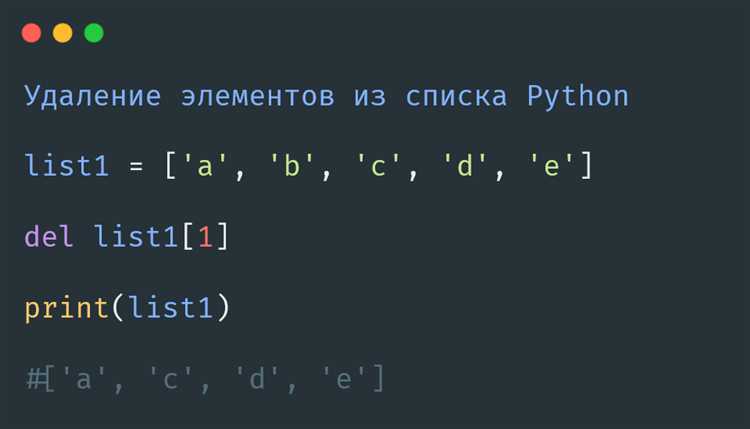
Чтобы удалить модуль из виртуального окружения, необходимо сначала активировать это окружение. Для этого выполните команду:
source <путь_к_окружению>/bin/activateПосле активации окружения используйте pip для удаления нужного пакета:
pip uninstall <название_модуля>Если нужно удалить несколько модулей одновременно, укажите их через пробел:
pip uninstall <модуль_1> <модуль_2>После выполнения команды pip запросит подтверждение на удаление пакета. Для автоматического подтверждения используйте флаг -y:
pip uninstall -y <название_модуля>Если модуль был установлен с зависимостями, pip предложит удалить их. В случае необходимости, можно использовать —no-deps, чтобы не удалять зависимые модули:
pip uninstall <название_модуля> --no-depsДля проверки удаления модуля можно снова выполнить команду pip freeze, чтобы убедиться, что его больше нет в списке установленных пакетов:
pip freezeЕсли модуль не удаляется или возникли ошибки, попробуйте перезагрузить виртуальное окружение или проверить его целостность.
Переустановка модуля после удаления для устранения ошибок
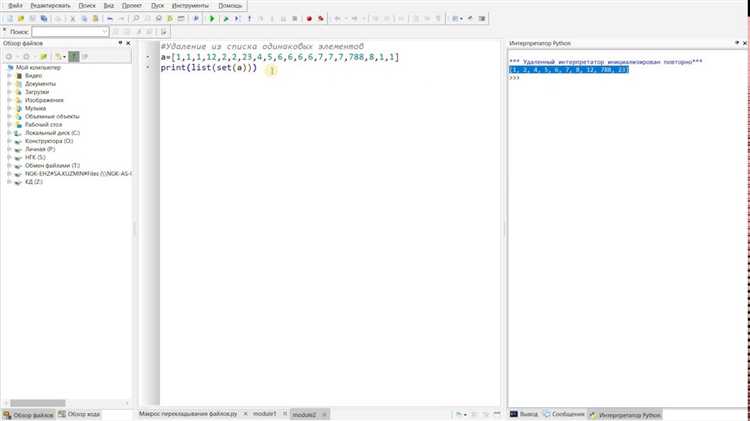
Когда модуль Python docx был удалён с помощью pip, могут возникнуть ошибки при его повторной установке. Чтобы устранить их, нужно следовать нескольким шагам. Во-первых, убедитесь, что все зависимости, связанные с этим модулем, были корректно удалены. Иногда проблемы могут возникать из-за неполного удаления или остаточных файлов. Для этого выполните команду:
pip uninstall python-docx
Затем можно использовать флаг -y, чтобы подтвердить удаление всех связанных пакетов без дополнительных запросов:
pip uninstall python-docx -y
После этого проверьте, не остались ли в системе другие версии или остаточные файлы. Если они есть, удалите их вручную или через pip, проверив, не существует ли других установленных версий:
pip list
pip install python-docx
В случае возникновения ошибок, проверьте версию Python и pip. Иногда несовместимость версий может вызвать сбои при установке. Для проверки версий используйте:
python --version
pip --version
Если используется несколько версий Python, уточните, к какой из них будет привязана установка. Это можно сделать с помощью команды:
python3 -m pip install python-docx
В некоторых случаях может быть полезно использовать --upgrade, чтобы убедиться, что устанавливается последняя версия модуля:
pip install --upgrade python-docx
Если проблема сохраняется, попробуйте установить модуль в виртуальном окружении. Это исключит возможные конфликты с другими установленными пакетами. Создайте виртуальное окружение:
python -m venv myenv
Активируйте его:
source myenv/bin/activate (Linux/macOS)
myenv\Scripts\activate (Windows)
И затем установите модуль:
pip install python-docx
Использование виртуальных окружений позволяет изолировать зависимости и избежать конфликтов с другими проектами. Если ошибка всё ещё не устраняется, проверьте логи ошибок, чтобы выявить более специфичные причины сбоя установки.






